小熊一键重装win7系统
电脑怎么重装系统win7?很多人在电脑发生系统故障问题时,都喜欢进行重装系统。当然,还有不少人不知道如何进行重装,现在就跟着小编一起看看电脑如何一键重装win7系统。
一、准备工作
1.官网下载小熊一键重装系统软件
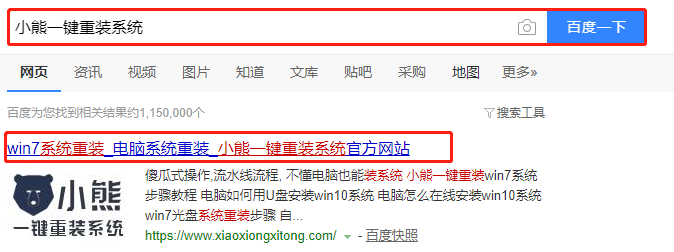
2.一台正常联网的电脑
二、具体步骤
第一步
提前关闭所有杀毒软件,打开小熊后选择界面中的“重装系统”进入;等小熊检测好系统信息后选择需要下载安装的win7系统文件并进入“下一步”操作。
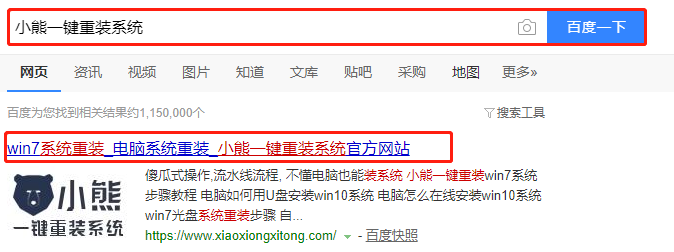
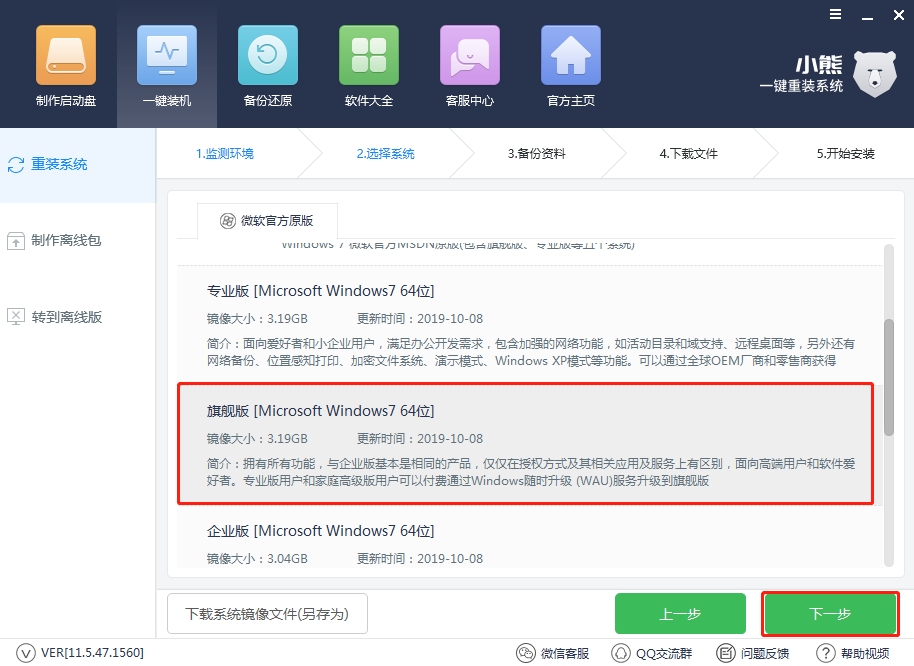
第二步
在界面中勾选重要文件进行备份后进入“下一步”操作。
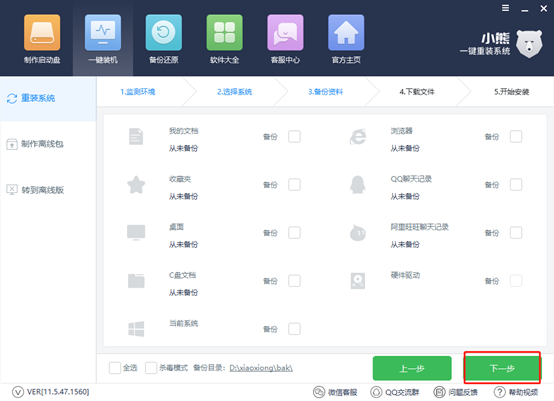
第三步
直接在弹出的提示窗口中进行“安装系统”。
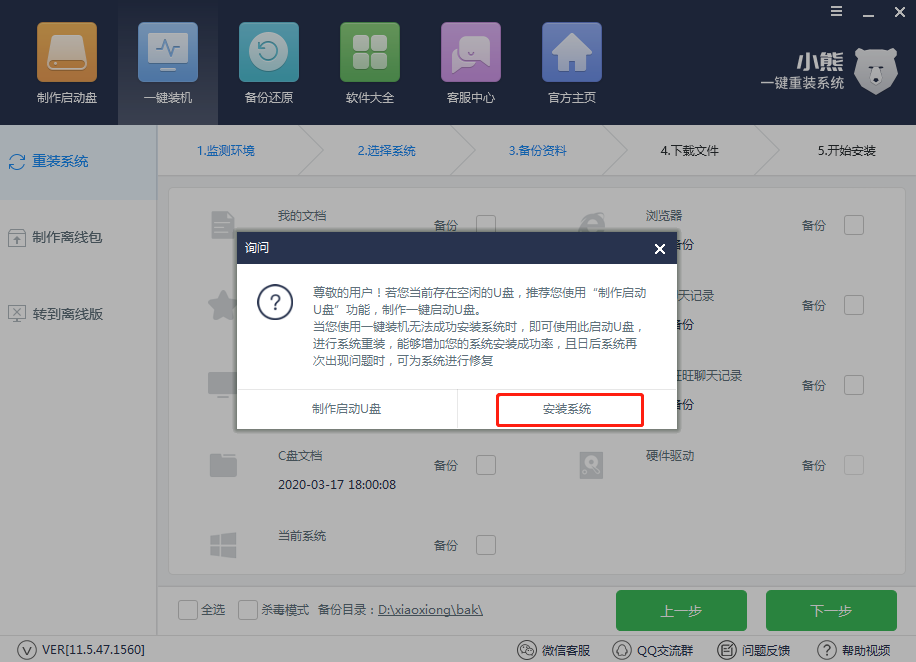
第四步
小熊进入自动下载win7系统文件状态,随后在界面中“立即重启”电脑。
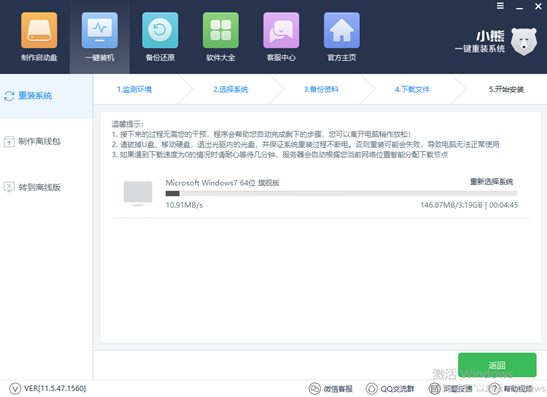
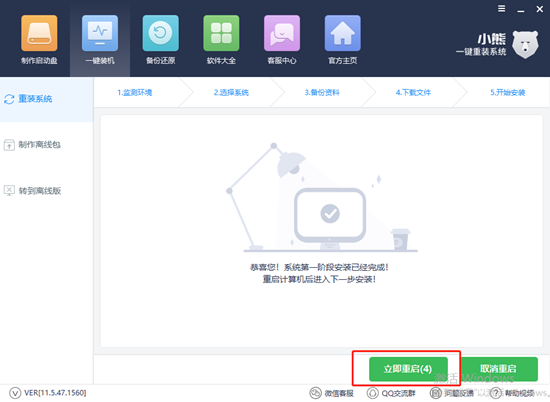
第五步
重启后选择以下模式回车进入PE系统进行重装。

第六步
成功进入小熊PE系统后,小熊开始安装系统,耐心等待安装完成。

第七步
再次重启电脑,经过多次重启部署安装后进入重装完成的win7桌面。

以上就是本次小编为大家带来的电脑怎么重装win7系统步骤教程,如果你还不会重装的话,就看看以上操作吧。
上一篇:怎么用u盘重装系统win7教程
下一篇:小熊u盘重装系统win10教程
Win10教程查看更多

怎么简单安装win10系统? 2021-10-08 查看详情

演示电脑怎么在线重装win10系统? 2021-10-05 查看详情

电脑新手应该如何重装win10系统? 2021-10-05 查看详情

电脑系统坏了怎么重装系统? 2021-09-24 查看详情
重装系统教程查看更多










